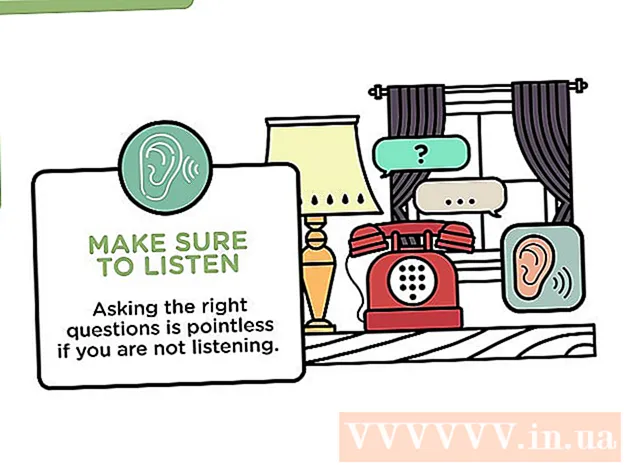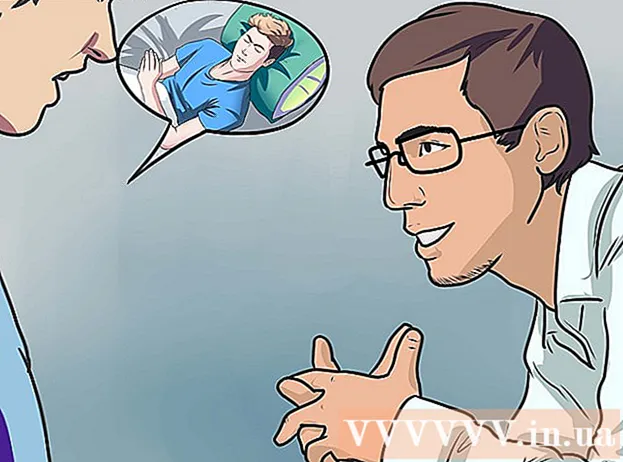Автор:
Peter Berry
Дата создания:
20 Июль 2021
Дата обновления:
1 Июль 2024

Содержание
Из этой статьи вы узнаете, как удалить историю просмотров на iPad. Вы можете сделать это в браузерах Safari, Chrome и Firefox. Вы также можете удалить сообщения, если хотите «очистить» историю сообщений.
Шаги
Метод 1 из 3: Safari
iPad. Приложения - это серые шестеренки, обычно расположенные на главном экране.
Прокрутите вниз и коснитесь Сафари. Задача находится примерно на 1/3 страницы настроек. Меню Safari откроется в правой части экрана.
- Убедитесь, что вы прокручиваете в левой части экрана, чтобы найти параметр Сафари.

Прокрутите вниз и коснитесь Очистить историю и данные веб-сайтов (Очистить историю и данные веб-сайта). Эта кнопка находится внизу меню Safari.
Нажмите Очистить (Удалить) по запросу. История браузера Safari будет немедленно удалена. рекламное объявление
Метод 2 из 3: Chrome

Откройте Google Chrome. У приложения есть значок, который выглядит как сфера с красным, зеленым, желтым и синим цветами на белом фоне.
Нажмите ⋮ в правом верхнем углу экрана. Появится раскрывающееся меню.

Нажмите Настройки расположен в нижней части раскрывающегося меню. Появится окно установки.
Нажмите Конфиденциальность (Конфиденциальность) находится в группе параметров «Дополнительно» в окне настроек.
Нажмите Очистить данные просмотров (Очистить данные браузера) находится в нижней части окна конфиденциальности.
Поставить галочку История просмотров (История браузера). Это первый элемент в окне «Очистить данные просмотра». Если вы видите синюю галочку справа от этой опции, это означает История просмотров выбрал.
- Вы также можете установить флажок, чтобы выбрать другие параметры, которые хотите удалить (например: Сохраненные пароли).
нажми на кнопку Очистить данные просмотров красным цветом в нижней части окна «Очистить данные просмотров».
Нажмите Очистить данные просмотров когда спросили. История браузера Google Chrome будет удалена с iPad. рекламное объявление
Метод 3 из 3: Firefox
Откройте Firefox. В приложении есть оранжевый значок лисы, обернутый вокруг синей сферы.
Нажмите ☰ в правом верхнем углу экрана. Появится раскрывающееся меню.
Нажмите Настройки под значком шестеренки в раскрывающемся меню.
Прокрутите вниз в середине группы параметров «Конфиденциальность» и нажмите Очистить личные данные (Очистить личные данные).
Убедитесь, что ползунок «История просмотров» оранжевый. Если ползунок справа от «Журнал просмотра» не оранжевый, щелкните его, прежде чем продолжить.
- Вы можете щелкнуть другие ползунки на этой странице, чтобы выбрать элементы для удаления, такие как «Кэш» и «Файлы cookie».
Нажмите Очистить личные данные находится в нижней части окна «Очистить личные данные».
Нажмите в порядке когда появится сообщение. История браузера Firefox будет удалена с iPad. рекламное объявление
Совет
- Очистка истории браузера может повысить скорость вашего iPad, особенно на старых моделях.
Предупреждение
- Очистка истории браузера для одного браузера не влияет на другие.